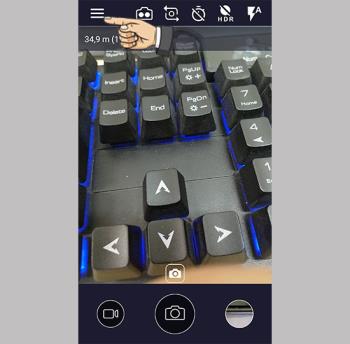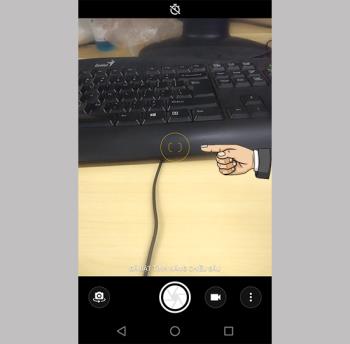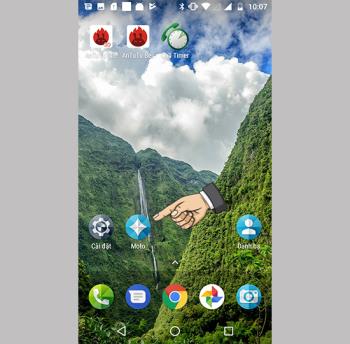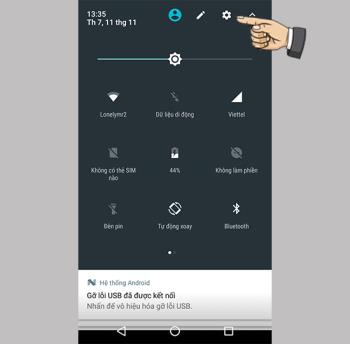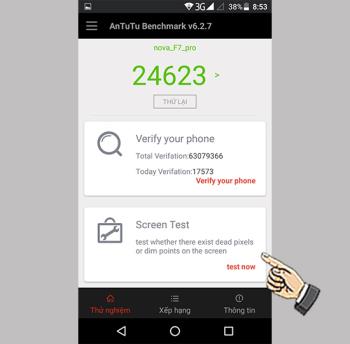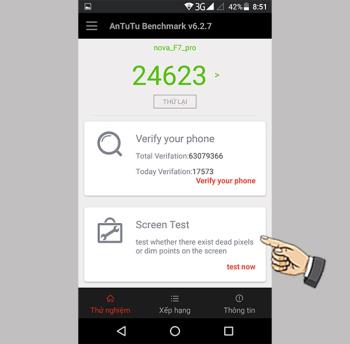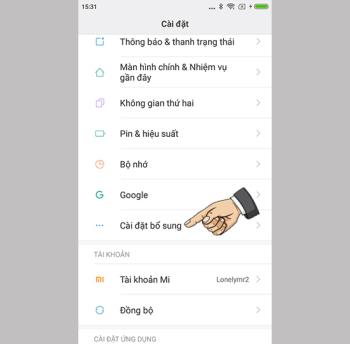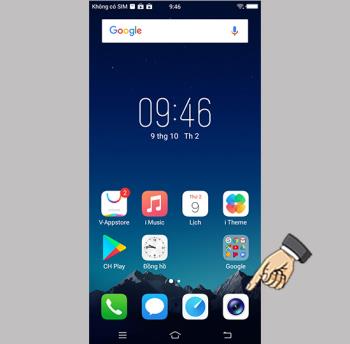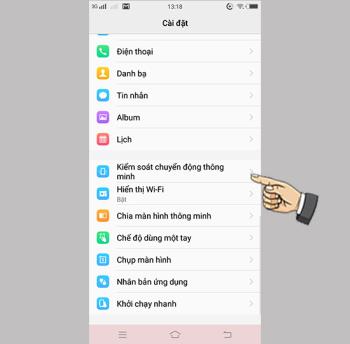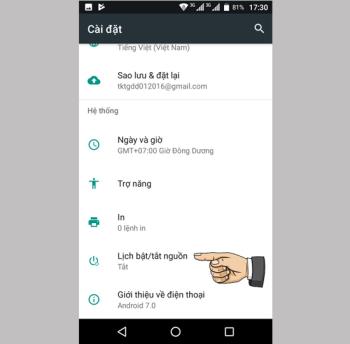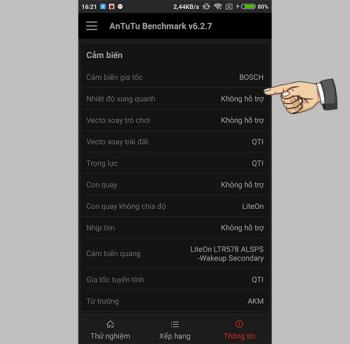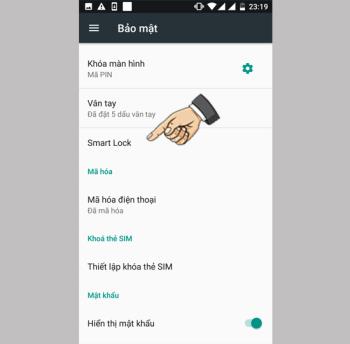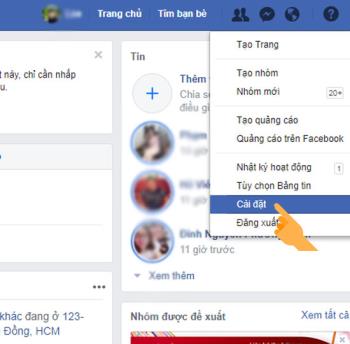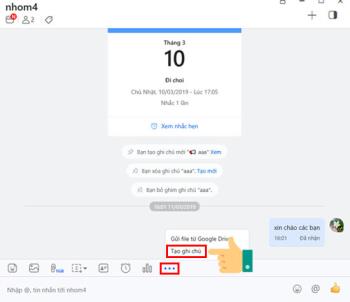Verificați informațiile despre dispozitivul de pe Nokia 8
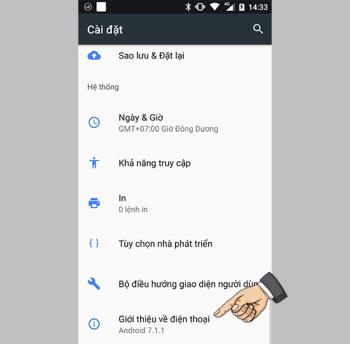
Puteți verifica informațiile despre imei, codul dispozitivului prin setări.
De ce să folosiți Skype?
- Skype este o aplicație gratuită care permite utilizatorilor să efectueze apeluri video și vocale individuale și de grup.
- Cu Skype, puteți partaja cu ușurință fișiere, fotografii, videoclipuri și puteți discuta cu prietenii, colegii, familia oriunde în lume.
Notă la crearea unui cont Skype:
- Trebuie să furnizați propriul și corectul dvs. număr de telefon sau contul Gmail pentru a confirma și facilita procesul de schimbare a parolei ulterior.
- Parola trebuie să aibă cel puțin 8 caractere și să conțină cel puțin două dintre următoarele caractere: litere mari, litere mici, cifre și simboluri.
Exemplu: Abcde123!
- Trebuie să setați vârsta corectă, deoarece Skype acceptă crearea de conturi pentru utilizatorii cu vârsta peste 16 ani.
• Platforme acceptate: Windows, macOS și Linux.
• Link de descărcare:
- Windows: AICI
- macOS: AICI
Ghid rapid: Faceți clic pe linkul de mai sus pentru a descărca Skype> Instalați Skype> Conectați-vă sau Creați> Creați unul! > Începeți să creați un cont Skype.
• Instrucțiuni detaliate:
După instalarea cu succes a Skype, deschideți aplicația> Selectați Conectare sau Creați .

Interfața de deschidere a Skype
Faceți clic pe Creați unul! > Selectați Următorul .

Alegeți Creați unul!
Vă puteți înscrie pentru un cont Skype după numărul de telefon sau prin e-mail . Dacă vă înregistrați cu un număr de telefon, introduceți numărul dvs. de telefon în caseta Număr de telefon > Selectați Următorul .

Înregistrați-vă după numărul de telefon
Dacă doriți să vă înregistrați prin e-mail, faceți clic pe Utilizați adresa de e-mail > Introduceți e-mail> Selectați Următorul .

Înscrieți-vă prin e-mail
Apoi, introduceți parola în caseta Creați parolă > Selectați Următorul .

Introdu parola
Introduceți informații personale în interfață Care este numele dvs.?
+ Prenume: prenumele și prenumele dvs.
+ Prenume: numele tău de familie.
Faceți clic pe Următorul pentru a trece la pasul următor

Introduceți numele și prenumele
Un e-mail de confirmare cu un cod va fi trimis la e-mailul pe care l-ați utilizat pentru a vă înregistra contul Skype. Vă verificați e-mailul pentru a primi codul și introduceți caseta Enter code > Bifați caseta de mai jos> Selectați Next .

Introduceți codul de confirmare
Dacă utilizați numărul de telefon pentru a vă înregistra, codul va fi trimis la mesajul text al telefonului. Primiți codul și introduceți caseta Enter code> Bifați caseta de mai jos> Next.
În acest moment, sistemul va apărea un cod, introduceți codul respectiv în caseta de mai jos.

Introduceți codul final de confirmare
Dacă nu vedeți caracterele acelui cod, apăsați butonul Nou pentru a trece la alt cod sau apăsați Audio pentru a asculta codul.
• Platforme acceptate: Mozilla Firefox, Google Chrome, Internet Explorer, Microsoft Edge, Coc Coc, ...
Ghid rapid: Accesați pagina de pornire Skype> Conectați-vă> Înscrieți-vă> Faceți la fel ca la înregistrarea pe un computer.
• Instrucțiuni detaliate:
Puteți accesa cu ușurință pagina de pornire Skype urmând următorul link: https://www.skype.com/en/
Faceți clic pe Conectare în colțul din dreapta sus al paginii de pornire> Selectați Înscrieți-vă .

Faceți clic pe Conectare
În acest moment, interfața de creare a contului Skype va apărea exact la fel ca atunci când ați creat-o pe computer.

Selectați metoda de înregistrare
Pașii următori pe care îi puteți face sunt aceiași ca atunci când vă înregistrați pe un computer .
• Platforme acceptate: Android, iOS, Windows Phone.
• Link de descărcare:
+ iOS: AICI
+ Android: AICI
+ Windows Phone: AICI
- Acest articol este ghidat în vietnameză (inclusiv interfața și instrucțiunile în cuvinte). Dacă telefonul dvs. folosește engleza, puteți vedea cum puteți schimba limba telefonului din engleză în vietnameză după cum urmează:
>>> Instrucțiuni despre cum să schimbi limba din engleză în vietnameză pe iPhone, iPad .
>>> Instrucțiuni despre cum să schimbi limba din engleză în vietnameză pe dispozitivele Android .
- Instrucțiunile pentru crearea unui cont Skype pe telefonul de mai jos se fac pe iPhone 7 Plus , telefoanele Android, precum și Windows Phone pot urma, de asemenea, aceiași pași.
Ghid rapid: Deschideți Skype pe telefon> Să mergem> Conectați-vă sau creați> Creați unul! > Selectați metoda de înregistrare dorită.
• Instrucțiuni detaliate;
În interfața grilei de aplicații a telefonului, faceți clic pe Skype.
La prima interfață a aplicației, faceți clic pe Să mergem > Selectați Conectați-vă sau creați .

Interfața de deschidere a Skype pe telefon
Faceți clic pe Creați unul! > Selectați Următorul > Selectați metoda pe care doriți să o înregistrați pentru un cont (număr de telefon sau e-mail) .

Selectați metoda de înregistrare
Pașii următori sunt aceiași ca atunci când vă înregistrați pe computer .
Îți mulțumesc că te-ai uitat și ne vedem în următoarele postări.
Vezi mai mult:
>>> Instrucțiuni pentru activarea Dark Mode pentru Skype pe telefoane și computere
>>> Instrucțiuni pentru dezactivarea notificărilor, ascunderea celui mai simplu grup de chat Skype
Puteți verifica informațiile despre imei, codul dispozitivului prin setări.
Funcția va afișa o cruce în obiectiv pentru a face o fotografie.
Puteți programa autodeclanșatorul dorit.
Pur și simplu rotiți încheietura de două ori pentru a activa camera de pe orice ecran.
Opțional, puteți comuta afișarea pictogramelor barei de stare după cum doriți.
Cu cât un telefon tactil are mai multe puncte tactile, cu atât atingerea va fi mai fină și mai receptivă.
Când cumpărați un telefon, puteți verifica ecranul telefonului pentru a vedea dacă există puncte moarte, pete luminoase pentru a vedea dacă este defect sau nu?
Funcția va șterge toate datele dispozitivului înapoi la valorile implicite inițiale, ar trebui să faceți o copie de siguranță a datelor înainte de a restaura.
Fotografie vocală facilitează obținerea celor mai bune fotografii spunând Cheese.
Funcția de apel inteligent vă ajută să efectuați apeluri rapide plasându-l la ureche în timp ce sunteți în contact sau la telefon.
Temporizatorul de pornire și oprire vă poate ajuta să gestionați și să vă ajute să controlați mai bine timpul pe care îl utilizați.
Puteți verifica senzorii dispozitivului echipat cu aplicația Antutu Benchmark.
Deblocarea implicită a feței pe Xiaomi Mi A1 32GB vă va ajuta să deschideți rapid telefonul fără amprente sau parole similare cu Face ID.
Primești multe notificări Facebook enervante, dar nu știi unde să le oprești, articolul de astăzi te va ghida să dezactivezi notificările Facebook în colțul ecranului computerului.
În prezent, majoritatea aplicațiilor de rețea socială au o funcție de luare a notelor în conversațiile de grup, în care Zalo a fost, de asemenea, actualizat cu această caracteristică, adăugând note de grup va fi mai ușor să anunțați evenimente. Evenimente, anumite locuri de muncă pentru persoanele din grupul de chat. Vă voi îndruma să utilizați funcția de note de grup de chat de pe telefon și aplicația Zalo de pe computer
Dacă familia dvs. folosește o rețea de cablu pentru a vă conecta direct la un laptop Windows 10 fără un router WiFi, puteți transforma laptopul într-un hotspot WiFi ca un smartphone, aducând multe experiențe interesante. Urmați împreună cu articolul de mai jos
Google Chrome este adesea cauza computerului dvs. lent. Chiar dacă deschideți prea multe file în Chrome, acest lucru va face ca computerul să nu mai funcționeze, provocând fenomenul complet al discului și RAM. Astăzi, vă voi arăta cum să verificați care filă Chrome încetinește computerul
În paralel cu modificările iOS 13 pe iPhone pe care Apple le-a anunțat recent, noile iPad-uri vor avea un sistem de operare dedicat numit iPadOS. Odată cu aceasta, Apple a dezvoltat caracteristici special pentru utilizatorii iPad.
Ați auzit multe despre videoclipul time-lapse sau video time-lapse, dar încă nu sunteți sigur ce este? Acest articol vă va ajuta să înțelegeți mai bine!
În căsuța de e-mail Gmail, veți primi uneori e-mailuri cu conținut publicitar, de la bănci, servicii web, supermarketuri, cursuri de îmbogățire, seminarii, imobiliare ... vă fac să pierdeți timpul filtrând Gmail. Astăzi vă voi ghida cum să blocați spamul, să blocați Gmail ciudat de la trimiterea de e-mailuri pe Gmail pe computer